Wifi-роутеры являются неотъемлемой частью нашей повседневной жизни. Они позволяют нам подключаться к интернету без проводов и наслаждаться высокоскоростным соединением. Однако, в некоторых случаях может возникнуть необходимость подключить роутер по проводу, чтобы обеспечить дополнительный доступ к интернету.
Подключение wifi роутера по проводу является простым и эффективным способом расширить сеть и обеспечить стабильное соединение. Для этого нужно выполнить несколько шагов:
Шаг 1: Выбрать место для роутера
Прежде чем подключать роутер по проводу, необходимо выбрать оптимальное место для его размещения. Рекомендуется выбирать место, которое находится близко к центру вашего дома или офиса, чтобы сигнал был равномерно распределен и покрывал все помещения.
Шаг 2: Подключить роутер к источнику интернета
Для подключения роутера по проводу необходимо использовать Ethernet-кабель. Откройте заднюю панель роутера и вставьте один конец кабеля в разъем, обозначенный как "WAN" или "Internet". Другой конец кабеля следует вставить в порт вашего модема или иного источника интернета.
Шаг 3: Включить и настроить роутер
После подключения роутера к источнику интернета, включите его и дождитесь, пока индикаторы на передней панели загорятся. После этого вы можете приступить к его настройке.
Примечание: Для настройки роутера по проводу необходимо иметь доступ к его административной панели. Для этого можно использовать IP-адрес роутера, который обычно указан в инструкции или на задней панели роутера.
Теперь, когда вы знаете основные шаги подключения wifi роутера по проводу и настройки дополнительного доступа к интернету, вы можете использовать эту информацию для своих индивидуальных потребностей. Роутер по проводу предоставит вам дополнительные возможности в использовании интернета и поможет улучшить качество вашего сетевого подключения. Пользуйтесь интернетом с комфортом!
Установка wifi роутера по проводу

Для начала, необходимо подключить провод от интернет-провайдера к модему. Обычно провайдер предоставляет провод Ethernet, который подключается к порту WAN на модеме.
Затем необходимо подключить другой конец провода Ethernet к порту WAN на задней панели роутера. Порт WAN помечен соответствующим обозначением или символом.
После этого роутер нужно подключить к питанию и включить его. Обычно использование розетки стандартного напряжение делает включение простым и удобным.
Когда роутер включен, необходимо подключить компьютер к роутеру, используя Ethernet-кабель. Он должен быть подключен к порту LAN на роутере. Порт LAN также может быть помечен.
Когда компьютер подключен к роутеру, можно открыть веб-браузер и ввести IP-адрес роутера в строке адреса. IP-адрес по умолчанию и другие учетные данные должны быть указаны в инструкции по настройке роутера.
После успешного входа в систему настройки роутера, вы можете настроить и установить дополнительные параметры доступа к интернету, такие как пароль Wi-Fi и имя сети.
После завершения всех необходимых настроек, вы можете проверить доступ к интернету, подключив другое устройство к Wi-Fi сети, используя новый пароль и имя сети.
Теперь ваш wifi роутер по проводу установлен и готов к использованию для подключения к интернету.
Подключение дополнительных устройств к wifi роутеру

Подключение дополнительных устройств к wifi роутеру может быть полезно, если вы хотите увеличить покрытие вашей сети или подключить дополнительные устройства к интернету. В этом разделе мы рассмотрим несколько способов подключения дополнительных устройств к wifi роутеру.
- Подключение через Ethernet-кабель: одним из самых простых способов подключения дополнительных устройств к wifi роутеру является подключение их непосредственно к роутеру с помощью Ethernet-кабеля. Для этого вам понадобится просто вставить один конец кабеля в порт Ethernet на роутере, а другой конец - в порт Ethernet на устройстве.
- Подключение через беспроводной мост: другой способ подключения дополнительных устройств к wifi роутеру - использование беспроводного моста. Беспроводной мост позволяет расширить покрытие вашей сети, подключив устройство к wifi роутеру через сигнал wifi. Для этого вы можете использовать специальное устройство, называемое беспроводным мостом, которое будет получать сигнал wifi от роутера и передавать его через Ethernet-порт.
- Подключение через репитер wifi сигнала: если вы хотите увеличить покрытие вашей сети wifi, вы можете использовать репитер wifi сигнала. Репитер wifi сигнала получает сигнал wifi от роутера и повторяет его, увеличивая покрытие вашей сети. Для этого вам нужно будет настроить репитер, чтобы он подключался к вашему wifi роутеру и повторял его сигнал.
При выборе способа подключения дополнительных устройств к wifi роутеру, обратите внимание на совместимость устройств и возможности вашего роутера. Некоторые роутеры могут поддерживать только определенные способы подключения. Всегда следуйте инструкциям производителя и убедитесь, что вы правильно настроили все устройства.
Настройка безопасности wifi роутера

1. Измените стандартные учетные данные
При первом подключении к новому роутеру, не забудьте изменить стандартные учетные данные (логин и пароль). Используйте надежную комбинацию символов и цифр, чтобы обезопасить доступ к настройкам вашего роутера.
2. Включите шифрование
Включите шифрование (например, WPA2 или WPA3), чтобы защитить вашу wifi сеть от несанкционированного доступа. Установите надежный пароль, содержащий специальные символы, цифры и буквы верхнего и нижнего регистра.
3. Отключите функцию WPS
Функция WPS (Wi-Fi Protected Setup) может представлять угрозу для безопасности вашей сети, так как она позволяет подключаться к роутеру без ввода пароля. Рекомендуется отключить функцию WPS на роутере.
4. Ограничьте доступ к вашему роутеру
Настройте фильтрацию MAC-адресов, чтобы разрешить доступ только определенным устройствам к вашему wifi роутеру. Также рекомендуется отключить функцию "Отображения имени сети" (SSID broadcast), чтобы ваша сеть была скрыта среди других.
Помните, что эти рекомендации помогут улучшить безопасность вашей wifi сети, но абсолютной защиты не существует. Регулярно проверяйте настройки и обновляйте прошивку вашего роутера, чтобы быть защищенным от новых уязвимостей.
Настройка дополнительного доступа к интернету
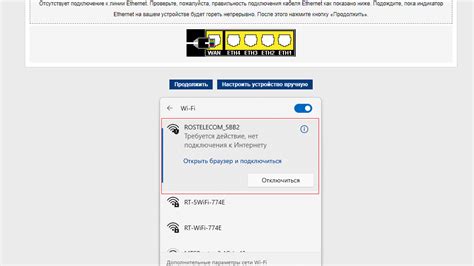
Для настройки дополнительного доступа к интернету через wifi роутер по проводу, следуйте инструкциям ниже:
- Подключите компьютер или ноутбук к wifi роутеру с помощью сетевого кабеля.
- Откройте веб-браузер и введите IP-адрес своего wifi роутера в адресной строке. Обычно он указан на наклейке на задней панели или на дне роутера. Нажмите Enter.
- В появившемся окне введите свои учетные данные для входа в настройки роутера. Если вы не изменили их ранее, обычно они равны «admin» (без кавычек) в поле «Имя пользователя» и «admin» (без кавычек) в поле «Пароль». Щелкните на кнопку «Войти».
- Найдите в настройках пункт «Настройки сети» или «Wi-Fi» и выберите его.
- Нажмите на кнопку «Добавить нового пользователя» или «Добавить клиента».
- Заполните необходимые поля, указав имя пользователя и пароль для нового доступа к интернету. Убедитесь, что выбран тип подключения "Проводной".
- Нажмите кнопку «Сохранить» или «Применить», чтобы сохранить настройки.
- Вернитесь в главное меню роутера и перезапустите его (найдите соответствующий пункт в настройках и выберите "Перезагрузить").
Теперь у вас есть дополнительный доступ к Интернету через wifi роутер по проводу. Подключите другое устройство (например, компьютер или ноутбук) к порту Ethernet wifi роутера с помощью сетевого кабеля и введите учетные данные для нового доступа к интернету.